Microsoft Teams の新機能 | 2021 年 9 月
※ 本ブログは、米国時間 9 月 30 日に公開された “What’s New in Microsoft Teams | September 2021” の抄訳です。
Microsoft Teams の 9 月の新機能についてご紹介します。このブログ シリーズでは、毎月 Microsoft Teams で提供が開始されたすべての新機能とこれからの進化についてお伝えしています。
今月は Teams 電話に関する多数の新機能が発表されました。詳細については Enterprise Connect 2021 での発表 (英語) をご覧ください。また、Microsoft Whiteboard の新しい視覚的なコラボレーション機能 (英語) も発表され、現在 Web、Teams、Android で提供中です。
それでは、リリースされた新機能を詳しくご紹介します。
会議
デバイス
チャットとコラボレーション
管理
現場の最前線で働く従業員向け機能
政府機関向け機能
毎月プロダクト マーケティング マネージャーの Aisha Miller が、ブログ記事で紹介した機能の一部を取り上げて、デモ動画でご紹介します。
会議
PowerPoint から Teams でのプレゼンテーションを開始
これまで、会議でプレゼンテーションを行うには、PowerPoint ファイルで単純に [Slide Show] をクリックして開始していましたが、このたび、参加者が同じ部屋にいなくても、PowerPoint で [Present in Teams] ボタンをクリックするだけで、簡単で直観的に Teams 会議でプレゼンテーションを行えるようになりました。この機能は、Web 版、Windows 版、Mac 版、Microsoft 365 Apps for Business ライセンスの PowerPoint で使用できます。詳細はこちらをご覧ください。
Apple CarPlay で Teams 会議を利用可能に
Apple CarPlay で、通話だけでなく Microsoft Teams 会議も可能になりました。Apple CarPlay の画面に Teams アイコンが表示されます。Siri の音声コマンドを使用するだけで、ハンズフリーで会議に参加できます。また、通話履歴の検索、発信、1 件または複数の Teams 連絡先へのメッセージ送信も可能です。運転中の注意力低下を防ぐために、この機能はオーディオ モードでのみ使用可能です。
ブレークアウト ルームの割り当てが独立ウィンドウに
これまでブレークアウト ルームの右パネルに配置されていた参加者の割り当て機能が、[Assign Participants] を選択するとポップアップする独立したウィンドウに移動しました。強化されたインターフェイスでは、参加者別またはルーム別に並べ替えが可能です。参加者名の横にあるチェックボックスで複数の参加者を選択してルームに割り当てることもできます。これにより、参加者やルームをすばやく見つけられ、割り当てを迅速に行えます。詳細はこちらをご覧ください。
Safari の Web 会議のギャラリー ビューで 2 x 2 のビデオ表示に対応
Safari ブラウザーの Teams 会議で 2 x 2 レイアウトのギャラリー ビューを使用できるようになりました。Teams 会議中に最大 4 人の参加者のビデオを表示するよう選択できます。
ライブ イベントの再開
この新機能を使用すると、いったん終了したライブ イベントを再開できます。誤ってイベントを終了してしまった場合やエラーが発生した場合に、仕切り直すことができます。[…] から [Restart Event] を選択すると、ライブ イベントを再開できます。ただし、再開できるのはプロデューサーのみです。
Teams ライブ イベントで Peer5 の eCDN をサポート
認定 eCDN パートナーの Peer5 と連携して、組織内で開催するライブ イベントのネットワークを最適化できるようになりました。詳細はこちら (英語) をご覧ください。
Teams ライブ イベントの最大参加者数が 10 万人に
Teams ライブ イベントの参加者の上限が 10 万人に引き上げられました。この機能をご利用いただくには、イベントの制作と配信を支援する Microsoft LEAP チームにご連絡いただく必要があります。詳細はこちらをご覧ください。
デバイス
Windows 版 Microsoft Teams Rooms の更新
シングル ディスプレイとデュアル ディスプレイでダイナミック ビューに対応
Teams Rooms で提供が開始されたダイナミック ビューでは、表示エクスペリエンスが最適化されるように、会議の要素がインテリジェントに配置されます。ユーザーが会議に参加し、ビデオを有効化して、発言や発表を始めると、Teams が会議室のレイアウトを自動的に調整します。新しいコントロールでは、共有コンテンツと特定の参加者を並べて表示する、コンテンツと参加者のいずれかのみを表示するなど、好みやニーズに合わせて表示をパーソナライズできます。
複数の参加者にスポットライトを設定
Teams Rooms で、Teams 会議中に複数の参加者にスポットライトを設定できるようになりました。設定すると、そのメンバーが、会議室のディスプレイとギャラリーですべての会議参加者に表示されます。会議室デバイス中央のコンソールを使用すると、ピン留めする参加者を選択できます。
複数の参加者をピン留め
Teams Rooms 会議室のディスプレイに複数の参加者をピン留めできるようになりました。会議室デバイス中央のコンソールを使用すると、柔軟に最大 9 つのビデオまたは音声ストリームを同時に表示できるため、リモート参加者が Teams Rooms 会議に積極的に参加できます。
会議参加者一覧の強化
Teams Rooms コンソールに表示される会議室の参加者一覧が強化され、Teams デスクトップ アプリケーションでお馴染みのエクスペリエンスに近いものとなりました。参加者のグループ化、挙手の有無による参加者一覧の並べ替え、ユーザー検索の統合、招待されている参加者への会議参加の呼びかけなどが可能になりました。
大規模な会議コントロールをサポート
Teams Rooms 会議で、会議室デバイス中央のコンソールから一連のコントロールを使用して大規模な会議に対応できるようになりました。Teams Rooms で発表者または参加者として大規模な会議に参加し、対応する会議コントロールにアクセスできます。
会議のロックをサポート
Teams Rooms ユーザーが会議をロックし、会議開始後の参加者の入室を禁止できるようになりました。会議の開催者に設定されたユーザーは、会議室デバイス中央のコンソールで参加者一覧のオーバーフロー メニューから会議をロックできます。会議がロックされると、会議室のディスプレイに通知が表示されます。
ライブ リアクション
Teams Rooms の参加者が会議室からライブ リアクションを送信し、Teams デスクトップ アプリと同様に、会議室のディスプレイで感情を共有できるようになりました。参加者が会議室デバイス中央のコンソールを使用して挙手、「いいね!」「ハート」「喝采」「笑い」といったリアクションをすると、会議室のディスプレイに表示され、すぐにフィードバックできます。
チャット バブル
Teams Rooms では、Teams 会議で参加者がメッセージを送信すると、チャット バブルの通知が会議室のディスプレイに表示されます。チャット バブルでは、リモート参加者からのメッセージだけでなく、長めのチャットの会話、共有された画像やファイルも表示され、注意を促します。ユーザーは、個人デバイスでメッセージを読み、返信できます。
発表者モードをサポート
Microsoft Teams Rooms で、会議室のディスプレイを発表者モードのレイアウトで表示できるようになりました。発表者モードは PowerPoint Live の機能で、発表者を右下に配置したり、PowerPoint Live プレゼンテーションと同時に表示したりと、ビデオ フィードとコンテンツを参加者にどのように表示するかをカスタマイズできます。Teams デスクトップ アプリケーションからコンテンツを共有する場合は、発表者モードを選択する必要があります。
Windows 版および Android 版 Microsoft Teams Rooms の強化
Teams Rooms で Teams キャスティングに対応
正式に設定するほどではない臨時会議をすばやく作成したい場合に、Teams キャスティングで Teams Rooms に無線接続し、コンテンツをスマートフォンから表示できるようになりました。ユーザーは、画面の配信、デバイスのローカルに保存されているコンテンツの共有、Office 365 を介したコンテンツヘのアクセスが可能です。
Microsoft Teams Rooms on Surface Hub の強化
Microsoft Teams Rooms on Surface Hub のエクスペリエンスを再設計
Surface Hub 向けの次世代の Teams は、デスクトップの便利な機能を会議スペースで利用できるように設計されています。Teams on Surface Hub は、新しい会議ステージ、優れた会議コントロール、Together モードのシーン、背景ノイズの抑制、チャット バブル、ライブ リアクションなど、ハイブリッド ワークプレースでのコラボレーションを強化するさまざまな機能を搭載しています。詳細はこちら (英語) をご覧ください。
新たな認定デバイス
Logitech® Zone Wired Earbuds
Logitech® Zone Wired Earbuds は、場所を選ばず最高の映像と音声を実現します。プラグ アンド プレイで簡単かつ確実にスマートフォン、タブレット、PC に接続できます。高度なノイズ キャンセリング マイク テクノロジにより、ユーザーのすべての発言をクリアに捉えるため、どんな会議もスムーズに進められます。また、洗練されたシンプルなインライン コントローラーを使って、通話、音楽、Teams アクティビティを指先で制御できるほか、LED インジケーターで主な機能をひとめで確認できます。詳細については、こちらをご覧ください。
Shure Intellimix® Room ソフトウェア + Crestron Flex
Crestron UC-C100-T Microsoft Teams Rooms キットで Shure Intellimix® Room ソフトウェアを実行すると、デジタル シグナル プロセッサ (DSP) やその他の USB 音声インターフェイスを別途用意しなくても、エンドツーエンドの認定会議室ソリューションを構築できます。このソフトウェアベースの Teams Rooms 音声ソリューションは、ハードウェアの専有領域を抑えつつ、会議室の規模に応じて柔軟に拡張できる設計が特長です。詳細はこちら (英語) をご覧ください。
ロジクール Rally Bar および Rally Bar Mini + Tap タッチ コントローラ
ロジクールの Microsoft Teams Rooms 用ソリューションである Rally Bar と Rally Bar Mini、Tap タッチ コントローラは全世界で販売が開始され、Windows 版と Android 版の両方の Teams Rooms で認定されています。このソリューションでは、展開を変更する必要がある場合に OS プラットフォームを柔軟に変更できます。詳細は、Android 用ソリューションと Windows 用ソリューションのページ、および Logitech.com/microsoft/trial (英語) をご覧ください。
チャットとコラボレーション
モバイル アプリでフィードバックを共有
メールを送信しなくても、フィードバックを [Settings] の [Help & Feedback] オプションから直接共有できるようになります。管理者は、モバイル アプリからメール アドレスやログの共有などの要素を管理できます。
メッセージをピン留め
チャット メッセージを簡単にピン留めして目立たせ、チャット メンバーが重要なコンテンツにすぐにアクセスできるようになりました。ピン留めを使用すると、重要事項をチームで適時共有できます。
特定のメッセージに返信
Teams でチャット中に特定のメッセージに返信できるようになります。元のメッセージは返信のテキスト ボックスに引用として含まれるので、チャット参加者全員がメッセージの文脈を理解するのが容易になります。引用返信は 1 対 1 のチャット、グループ チャット、会議チャットで使用できます。
Microsoft Teams で Office ドキュメントを開くときの既定の設定を変更
Teams でチャットや共同作業をしながら、Office ドキュメント (Word、Excel、PowerPoint) を使用することはよくあります。このたび、Microsoft Teams で Office ドキュメントをどのように開くかをユーザーが細かく指定できるようになりました。新しい設定では、あらゆる Office ドキュメントを Teams、ブラウザー、Office デスクトップ アプリのいずれで開くかを、お好みで選択できます。Office デスクトップ アプリで開くオプションは、Office バージョン 16 以降をインストールし、ライセンス認証を行っているお客様にのみご利用いただけます。詳細はこちらをご覧ください。
Power Automate テンプレートを Teams テンプレートに追加
Teams テンプレートでは、事前定義済みのチャネルとプリインストール済みのアプリを使用して、さらに簡単に適切なチームを作成できます。このたび、マイクロソフトが提供するテンプレートに、さまざまな Power Automate フロー テンプレートを追加し、お客様のチームのシナリオに合わせて選択可能になりました。たとえば、Manage a Project チーム テンプレートには、Manage a Project Power Automate フロー テンプレートが含まれます。
管理
Teams 管理センター左側のナビゲーションを変更
お客様からのフィードバック、ユーザーへの調査、コミュニティの協力に基づき、Teams 管理センターの左側のナビゲーションを変更しました。今回の変更により、Teams 管理センターがより関連性の高い機能で編成されます。さらに、Teams 管理者が Teams 管理センターでセットアップや展開を完了するうえで、重要で関連性の高いタスクを見つけやすくなります。
Teams 管理センターで外部アクセス管理を簡素化
お客様からのフィードバックにお応えし、Teams 管理センターの外部アクセス ページのユーザー インターフェイスを簡素化しました。Teams 管理者が、4 種類の外部アクセス構成から、組織のニーズに最適なものを簡単に選択できるようになりました。この変更はユーザビリティを改善するものであり、お客様の組織における既存の外部アクセス設定に影響を及ぼすものではありません。
Teams 管理センターへのログインを改善
Teams 管理センターのログインで、サードパーティ Cookie とログイン画面のポップアップをなくし、エクスペリエンスを向上しました。IT 管理者は、以下を含むすべての最新ブラウザーで Teams 管理センターを使用できます。
- Edge の InPrivate ブラウズまたは「厳重」の追跡防止モード
- Chrome のシークレット モード
- Safari
さらに、Teams 管理者が既存のブラウザー セッションを再利用できるように、Teams 管理センターで非アクティブ セッション タイムアウトの時間を 24 時間に延長しました。
現場の最前線で働く従業員向け機能
FLW オンボード ウィザードで現場の最前線で働く従業員向けの Teams を試用、展開
現場の最前線で働く従業員 (FLW) のオンボード ウィザードを使用すると、IT 管理者は、チームの作成、ライセンスやポリシー パッケージの割り当てを効率化し、わずか数ステップで現場の最前線で働く従業員向けの Teams を試用、展開することが可能です。
政府機関向け機能
マイクロソフトのマルチテナント クラウド環境の法人のお客様に現在提供している以下の機能が、米国の Government Community Cloud (GCC)、Government Community Cloud High (GCC-High)、国防総省 (DoD) のお客様向けにもロールアウトされました。
iOS と Android でデバイスの音声も共有可能に
Teams 会議中に iOS/Android デバイスで共有する場合に、音声を含められるようになりました。たとえば、声や音楽が含まれるビデオを共有する場合、会議参加者は反響や同期の問題を気にせず同時に視聴できます。この機能は、[More actions]、[Share screen with audio] の順に選択して設定できます。Android 10 以降および iOS 13 以降のデバイスに対応しています。この機能は GCC、GCC-High、DoD でご利用いただけます。詳細はこちらをご覧ください。
政府機関向けクラウドで Network Planner を使用可能に
Network Planner を GCCH と DoD でも使用できるようになりました。Network Planner は、組織全体の Microsoft Teams ユーザーを接続するためのネットワーク要件の決定と整理を支援するツールです。Network Planner にネットワークの詳細と Teams の利用状況を提供すると、Teams とクラウド ボイスを組織の各拠点に展開するためのネットワーク要件を計算できます。
モーダル ウィンドウを使用したブレークアウト ルームの新しい割り当てエクスペリエンス
これまでブレークアウト ルームの右パネルに配置されていた参加者の割り当て機能が、[Assign Participants] を選択するとポップアップする独立したウィンドウに移動しました。強化されたインターフェイスでは、参加者別またはルーム別に並べ替えが可能です。参加者名の横にあるチェックボックスで複数の参加者を選択してルームに割り当てることもできます。これにより、参加者やルームをすばやく見つけられ、割り当てを迅速に行えます。この機能は GCC でご利用いただけます。詳細はこちらをご覧ください。
会議でのコンテンツ共有エクスペリエンスを改善
新しいコンテンツ共有エクスペリエンスでは、発表者が必要なコンテンツを迅速かつ容易に見つけることができます。複数のウィンドウが 1 つのバケットに統合されて簡潔に表示され、すべての PowerPoint 資料は PowerPoint Live での発表用に自動的に整理されます。これで、会議で共有する所定のコンテンツを探し回ることなく、コンテンツに集中できます。この機能は GCC-High でご利用いただけます。詳細はこちらをご覧ください。
Apple CarPlay で Teams 会議を利用可能に
Apple CarPlay で、通話だけでなく Microsoft Teams 会議も可能になりました。Apple CarPlay の画面に Teams アイコンが表示されます。Siri の音声コマンドを使用するだけで、ハンズフリーで会議に参加できます。また、通話履歴の検索、発信、1 件または複数の Teams 連絡先へのメッセージ送信も可能です。運転中の注意力低下を防ぐために、この機能はオーディオ モードでのみ使用可能です。この機能は GCC、GCC-High、DoD でご利用いただけます。
Windows 版 Teams Rooms のラージ ギャラリー ビューと Together モード ビュー
Teams Rooms のラージ ギャラリー ビューと Together モード ビューを GCC High で使用できるようになりました。GCC High クラウドで、Teams Rooms のラージ ギャラリーや Together モードなどのさまざまなビデオ ギャラリー レイアウトがサポートされます。
モバイル版でゲスト アクセスをサポート (GCC-High、DoD)
Teams で GCC-High クラウドおよび DoD クラウド内のテナント間のゲスト アクセスがサポートされました。
Teams の通知スタイルの既定の設定を変更 (GCC)
Teams の通知スタイルについて、新規ユーザーの既定の設定がネイティブ通知に変更されます。現在は Teams Purple が既定のスタイルとなっています。これがネイティブ通知に変更されると、集中モード、アクション センター、アクセシビリティなどのサポートを活用できます。この機能は GCC でご利用いただけます。
会話のフォローとミュートに対応 (GCC)
受け取る通知の数を制御し、ミュートまたはフォローするチャットを選択できるようになりました。チャットをミュートすると、通知は受信しなくなりますが、チャットのメンバーから除外されるわけではありません。必要に応じて、いつでもミュートを解除でき、引き続き通知を受け取るように設定を変更できます。この機能は GCC でご利用いただけます。詳細はこちらをご覧ください。

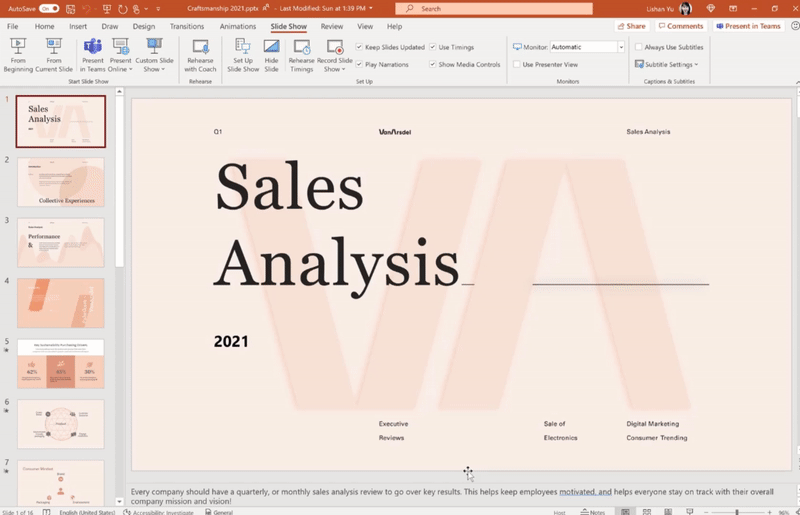
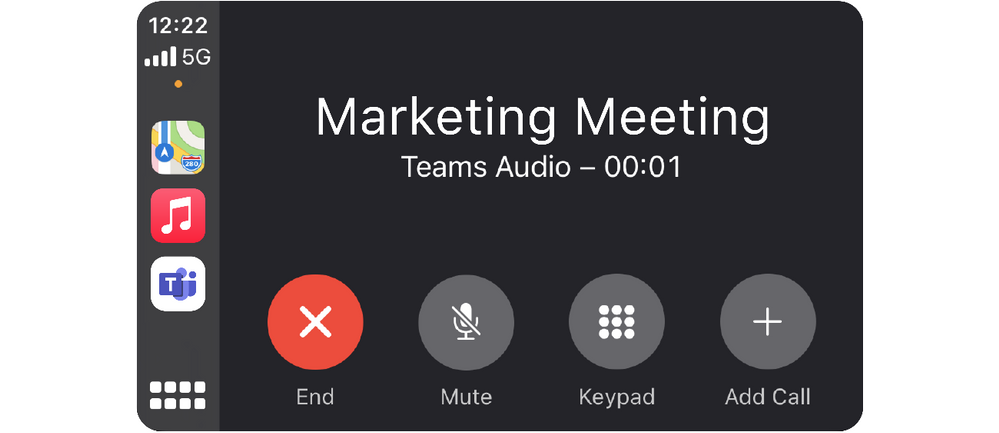





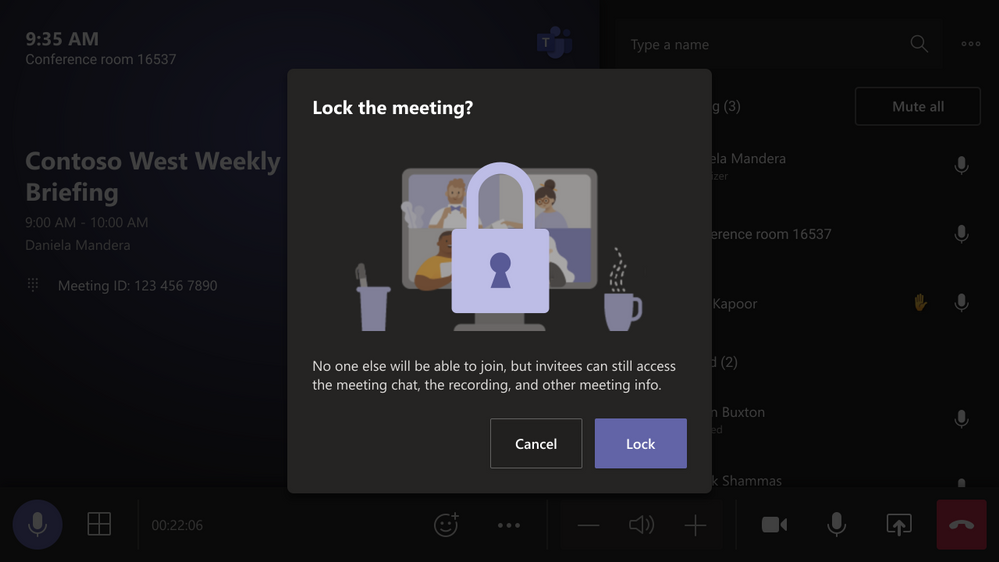
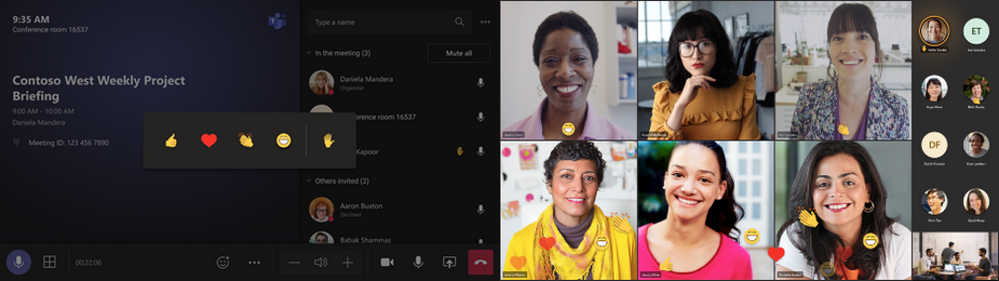

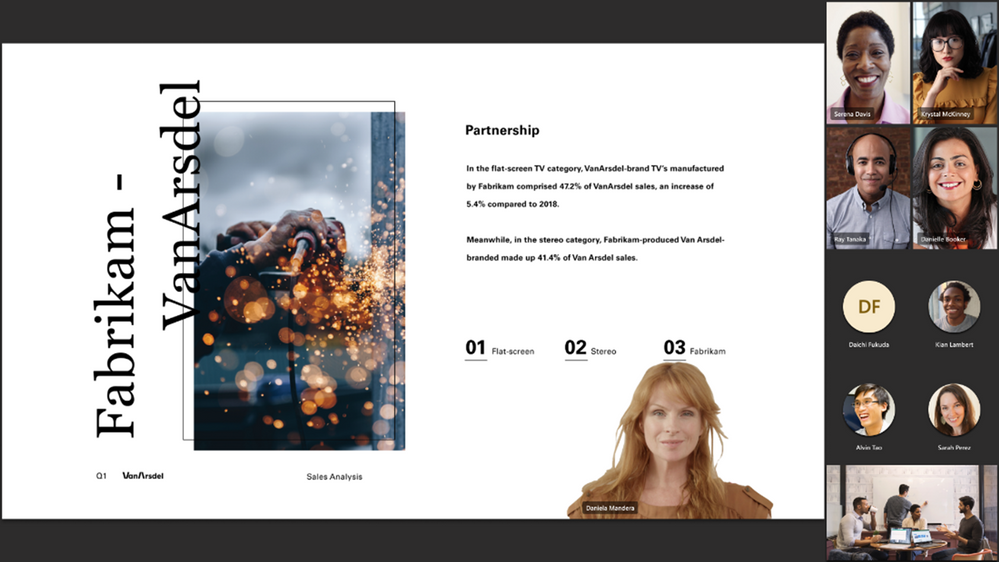
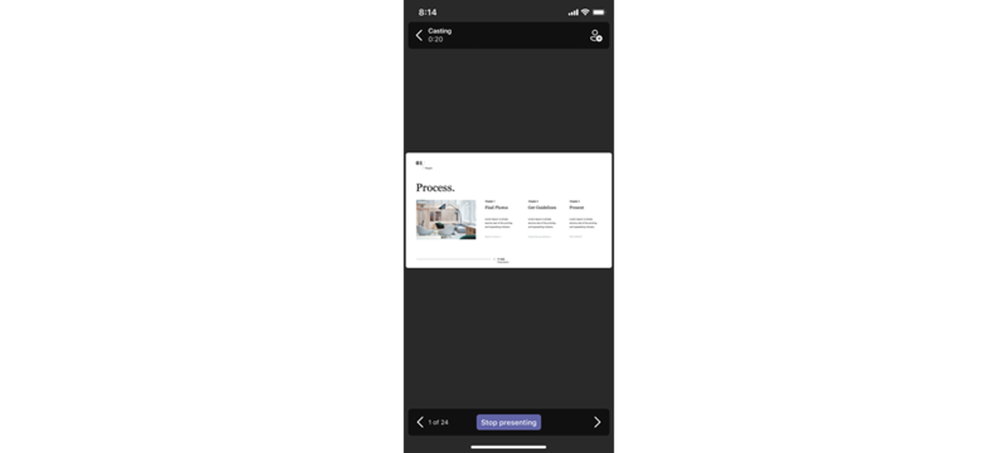
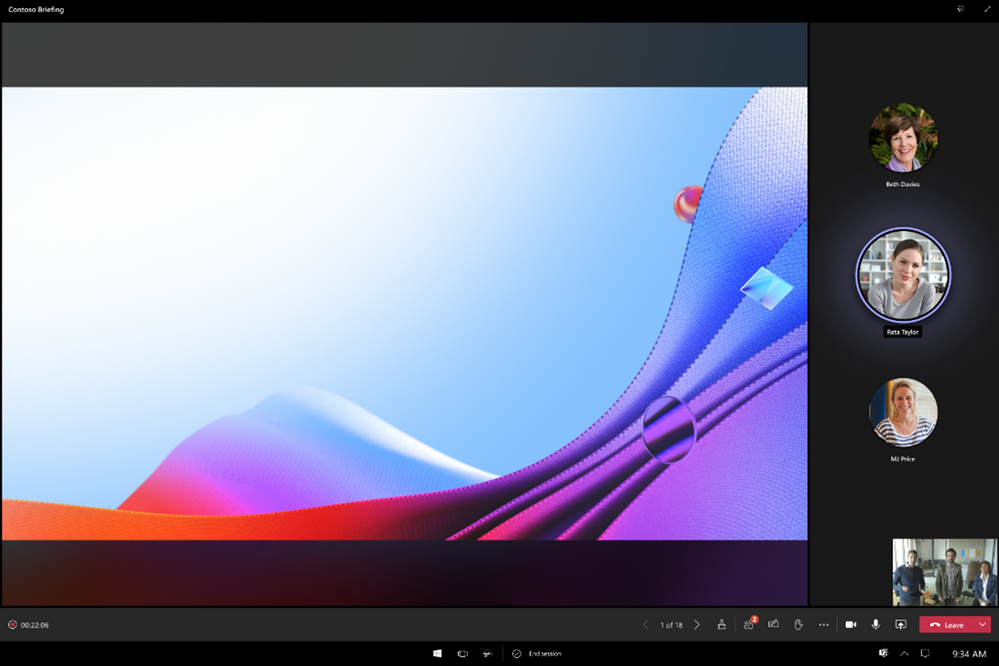



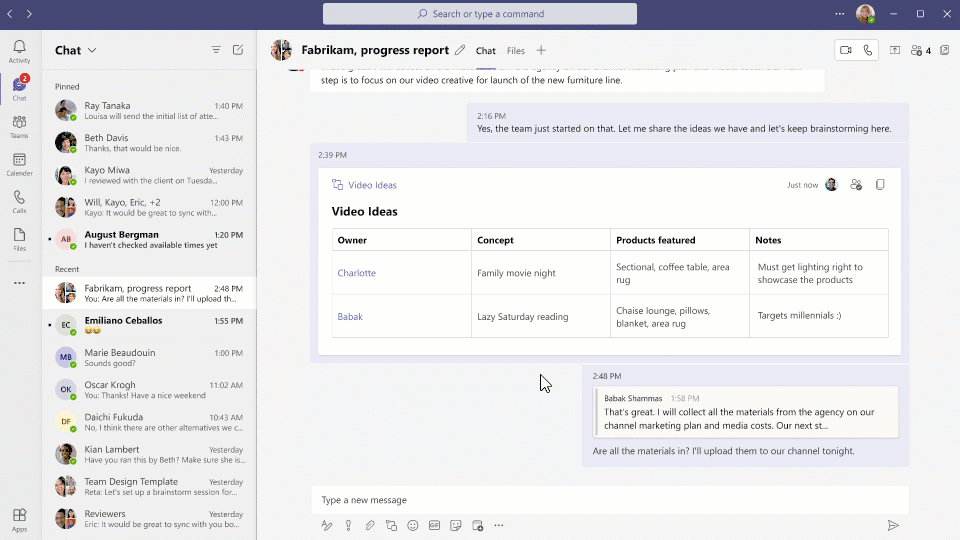
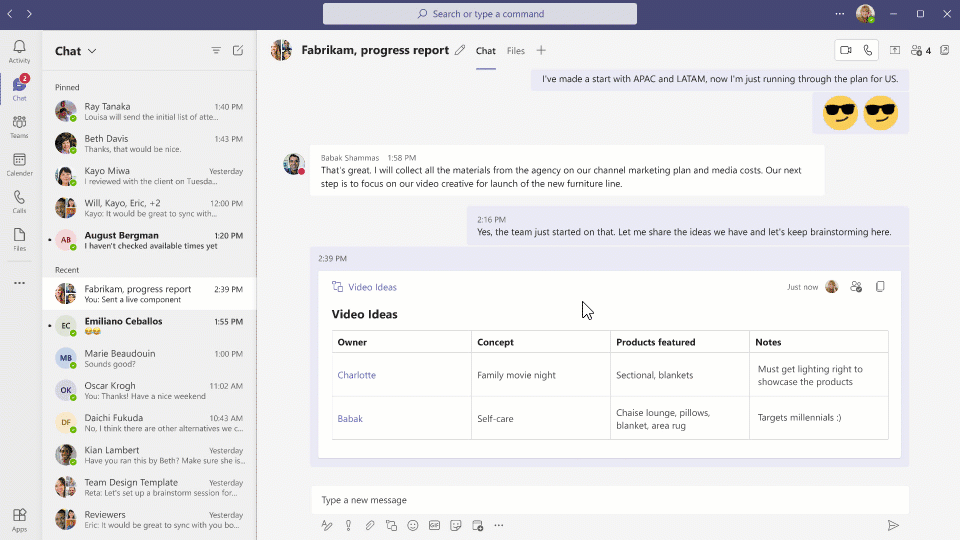
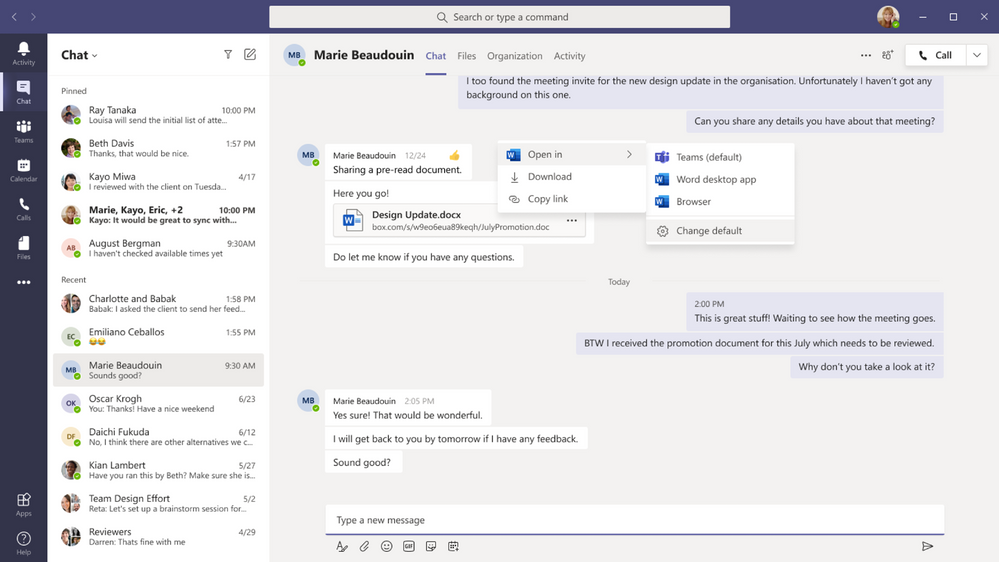
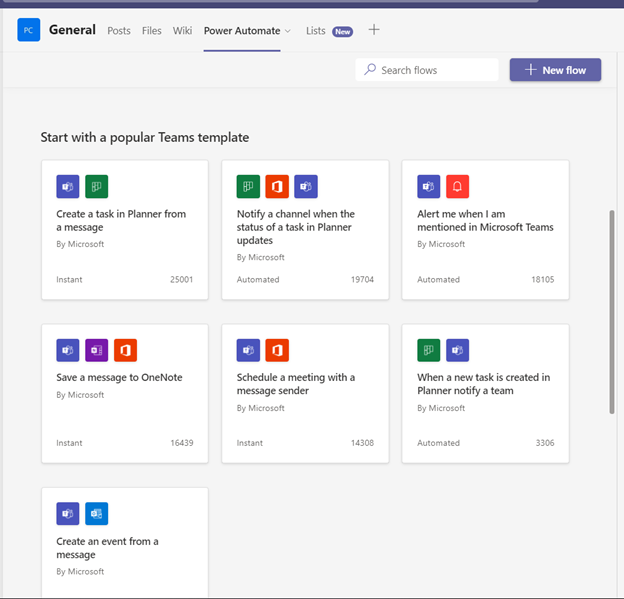
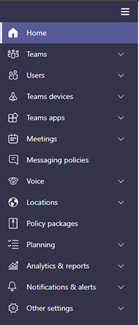
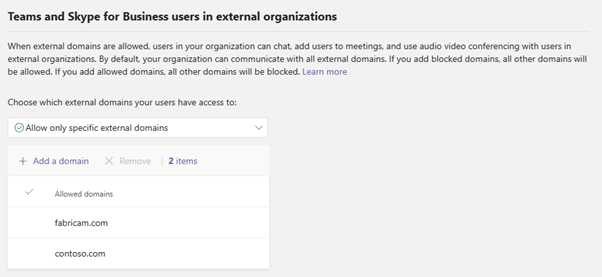
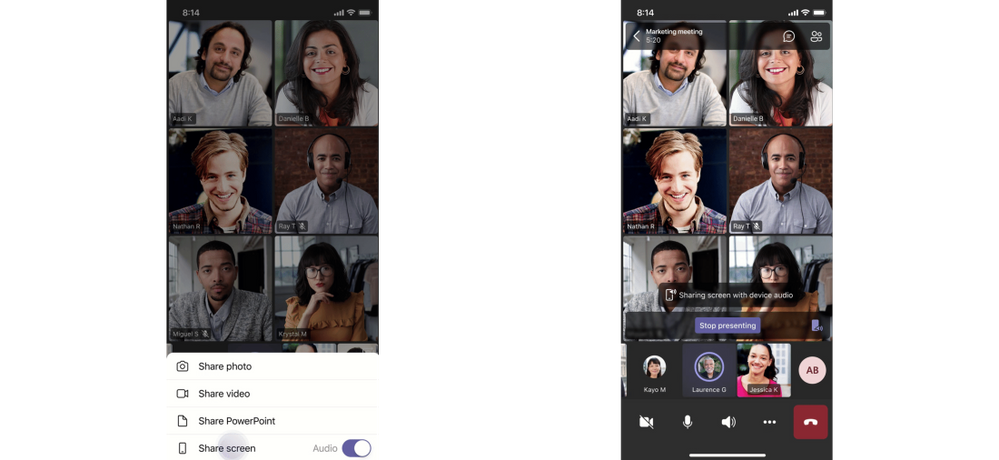

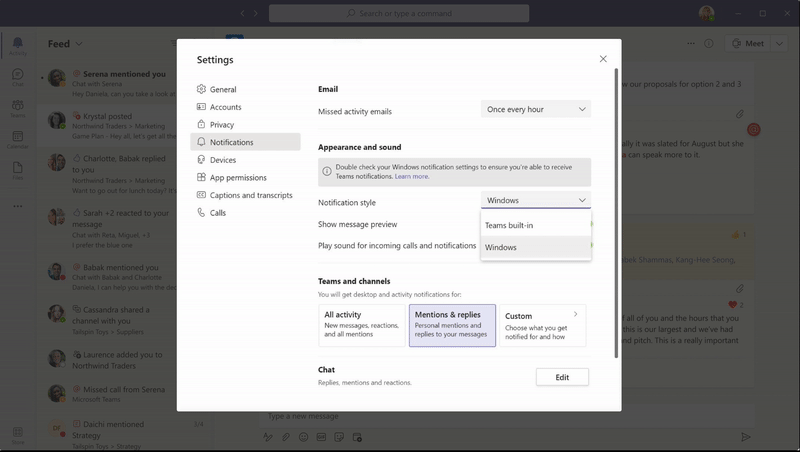

Join the conversation